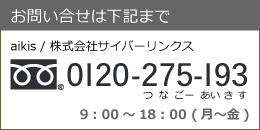インターネット接続・VoIP サービスをご利用の際には、VoIP対応ADSLモデムの設定が必要です。
※ VoIP機器の出張設定サービス(有償・5,000円〔税込〕)も行っております。ご希望の方は弊社までお電話下さい。
設定に必要なもの(設定を始める前に、以下のものをお手元にご用意ください。)
- 電話機
- 一般加入電話回線
- パソコン
- お使いの接続用機器
(ADSLモデム、ADSLモデム内蔵ルータ、ONU、ブロードバンドルータ等) - VoIPアダプタ
- VoIPアダプタ付属の説明書
- aikisフレッツISDN/ADSL用ID結果通知書、またはaikis Bフレッツ用ID結果通知書
- aikis VoIP サービス用ID結果通知書
ご注意下さい!
ACR(LCR)機能付き電話機をご利用の場合は、設定を行う前に、必ず設定をOFFにしておいて下さい。(アダプタをご利用の場合は、アダプタを取り外すか電源をお切りください。)
設定方法
1.VoIPアダプタに付属の説明書に従い、モデムや電話機・パソコン等とVoIPアダプタの接続を行ってください。
※付属説明書のP18に、接続方法が記載されています。
2.OSのネットワーク設定を行います。
【Windows XPの場合】
(1)〔スタート〕→〔コントロールパネル(C)〕→〔ネットワークとインターネット接続〕→
〔インターネットオプション〕の順にクリックして下さい。
※コントロールパネルの画面がクラシック表示(アイコン表示)になっている場合は、その中から〔インターネットオプション〕アイコンをダブルクリックして下さい。
【Windows ME、Windows 98、Windows 2000の場合】
(1)〔スタート〕→〔設定(S)〕→〔コントロールパネル(C)〕→〔インターネットオプション〕の順にクリックして下さい。
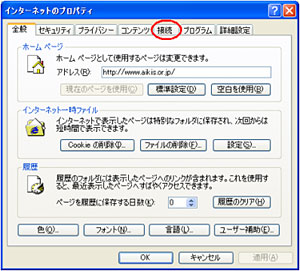
上部の「接続」タブをクリックして下さい。
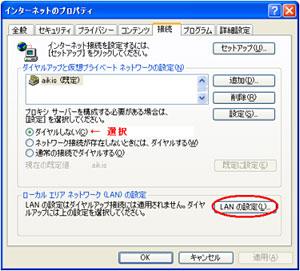
ダイヤルしない(C)を選択しましたら、
ローカルエリアネットワーク(LAN)の設定項目内の「LANの設定(L)…」ボタンをクリックして下さい。
どの項目にもチェックがないことを確認してから、「OK」ボタンをクリックしてください。
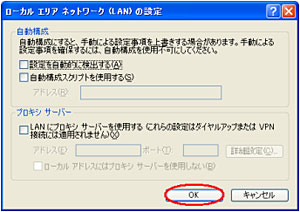
どの項目にもチェックがないことを確認してから、「OK」ボタンをクリックしてください。
インターネットのプロパティウィンドウに戻ります。
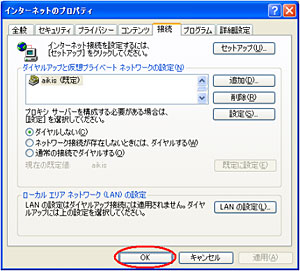
コントロールパネルウィンドウ(もしくはネットワーク接続ウィンドウ)に戻ります。
現在開いているウィンドウを全て閉じて下さい。
次に、VoIPアダプタの設定を行います。
VoIPアダプタの設定を始める前に、ファイアウォール・ウイルスチェック等のソフトウェアは終了させてください。 動作させたままでいると、VoIPアダプタの設定ができなかったり、通信が正常に行えない場合があります。設定後は元に戻しておいてください。
3.VoIPアダプタの初期設定を行います。
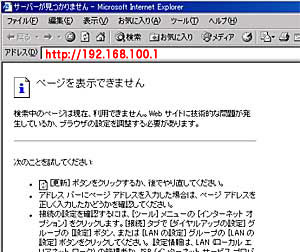
 デスクトップ上にあるアイコンをダブルクリックして下さい。
デスクトップ上にあるアイコンをダブルクリックして下さい。
※ブラウザの画面に、「ページを表示できません」等のメッセージが表示される場合がありますが、そのまま作業をお続け下さい。
(2)ブラウザのアドレスバーに、VoIPアダプタへアクセスするためのアドレス
「http://192.168.100.1」を入力して、「Enter」キーを押します。
VoIPアダプタへの接続が開始されます。
(3)VoIPアダプタへ接続されると、ログイン画面が表示されます。
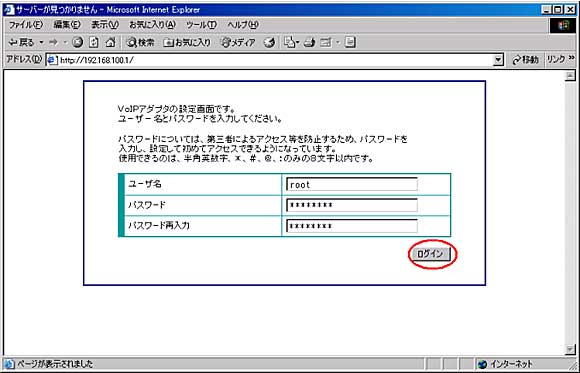
| ユーザ名 | root |
|---|---|
| パスワード | 任意のパスワードを設定します。 |
| パスワード再入力 | 「パスワード」欄に入力したパスワードを、もう一度入力します。 |
初めてVoIPアダプタにログインする場合、ログイン用のパスワードを設定する必要があります。
パスワードに使用できる文字は、半角英数字、*、#、@、:で、8文字以内となっています。
※インターネットに接続するためのaikisのIDとパスワードではありませんので、ご注意ください。
※パスワードの欄は、どの文字を入力しても「*」印が表示されますが、そのまま入力を続けて下さい。
※ログイン用パスワードは、今後VoIPアダプタの設定を変更する時などに必要なため、お忘れにならないよう控えておいてください。
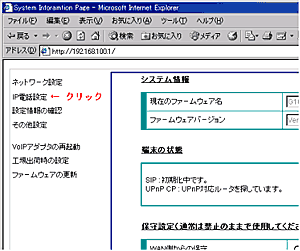
左側にあるメニュー項目の「IP電話設定」をクリックし、下に表示される「IP電話設定」をクリックしてください。
(5)「IP電話設定」画面が表示されますので、以下の項目について設定してください。
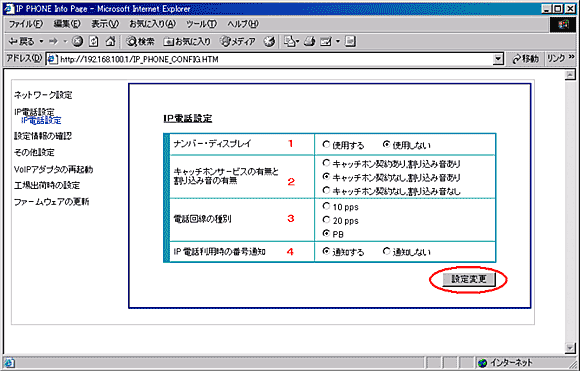
| 1: | ナンバーディスプレイ | ナンバーディスプレイ対応の電話機・FAX等をお使いの場合は、「使用する」を選択してください。 |
| 2: | キャッチホンサービスの
有無と割り込み音の有無 |
キャッチホン契約の有無に合わせて、いずれか1つを設定します。キャッチホンサービスを契約されていない場合は、通常「キャッチホン契約なし、割り込み音あり」に設定します。 |
| 3: | 電話回線の種別 | 電話回線の契約内容をお確かめのうえ、いずれか1つを選択してください。
・10pps・・・ダイヤル回線(黒電話) ・20pps・・・ダイヤル回線(黒電話以外) ・PB ・・・プッシュ回線 |
| 4: | IP電話利用時の番号通知 | IP電話を利用する際、発信者番号を通知するかしないかを選択してください。 |
各項目をすべて設定されましたら、「設定変更」ボタンをクリックしてください。
(6)左側メニューで「ネットワーク設定」をクリックし、下に表示される「ルータ/アダプタ設定、UPnP使用」をクリックしてください。
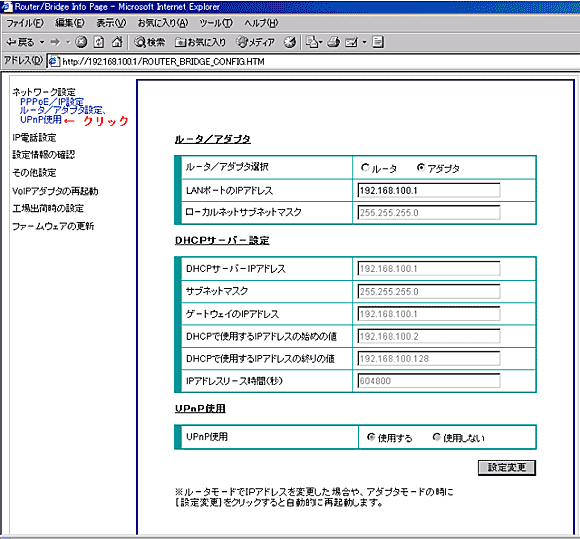
※ルータ/アダプタ項目で、「アダプタ」が選択されているか確認してください。
※UPnP使用項目で、「使用する」が選択されているか確認してください。
※その他の項目については、初期状態のままにしておいてください。
※「設定変更」ボタンはクリックしないでください。
(7)左側メニューで「設定情報の確認」をクリックし、下に表示される「設定情報の確認」をクリックしてください。
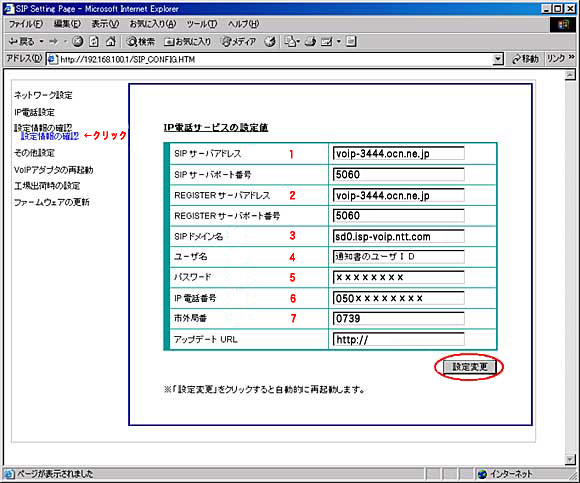
| 1 | SIPサーバアドレス | aikis VoIPサービス用ID結果通知書の「SIPサーバ名」を入力して下さい。 |
|---|---|---|
| 2 | REGISTERサーバアドレス | aikis VoIPサービス用ID結果通知書の「REGISTERサーバ名」を入力して下さい。 |
| 3 | SIPドメイン名 | aikis VoIPサービス用ID結果通知書の「SIPドメイン」を入力して下さい。 |
| 4 | ユーザ名 | aikis VoIPサービス用ID結果通知書の「ユーザID(アカウント)」を入力して下さい。 |
| 5 | パスワード | aikis VoIPサービス用ID結果通知書の「パスワード」を入力して下さい。 |
| 6 | IP電話番号 | aikis VoIPサービス用ID結果通知書の「IP電話番号」を入力して下さい。 例)05012345678 ※一般加入電話の番号ではありませんのでご注意ください。 ※入力の際には、ハイフン(-)等の記号は使わずに、数字をそのまま続けて入力して下さい。 |
| 7 | 市外局番 | 一般加入電話の市外局番を入力して下さい。 |
SIPサーバ ポート番号、REGISTERサーバ ポート番号は「5060」のままにしておいて下さい。
また、アップデート確認用URLには何も入力しないでください。
それぞれの項目を設定しましたら、「設定」ボタンをクリックして下さい。
(8)自動的にVoIPアダプタの再起動が行われます。以下のような画面が表示されますので、「閉じる」ボタンをクリックしてブラウザを終了させてください。
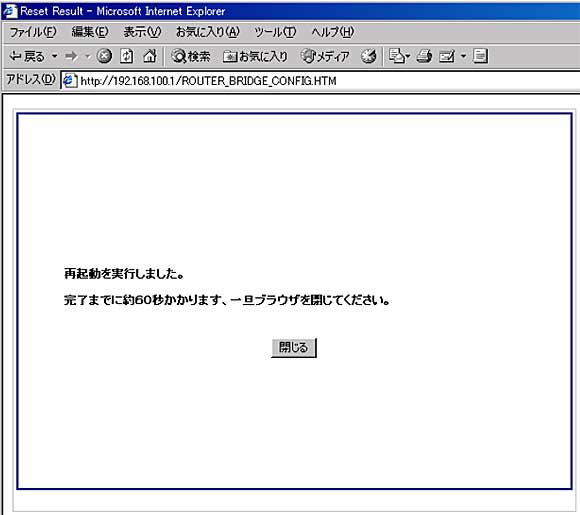
再起動中は、VoIPアダプタの各ランプが点灯・消灯を繰り返します。
VoIPアダプタの電源・PPP・VoIP・電話・WAN・LANの各ランプが緑色点灯、アラームランプが消灯になれば、設定完了です。
設定完了後は、IP電話開通のテストを必ず行っていただきますようお願い申し上げます。